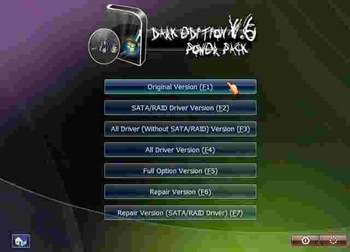Diawali dengan Laptop bermerek Acer. Banyak orang komplin, karena laptop tersebut tidak bisa di instal Windows XP. HDD not detect. Sekarang para pemakai Laptop Toshiba pun mulai banyak yang menjadi korban vista.
Untuk menginstal Windows XP pada Laptop yang menggunakan SATA AHCI, ada beberapa cara / solusi yang dapat saya berikan : SOLUSI PERTAMA : Gunakan Floppy eksternal untuk instal driver SATA. Namun mahalnya Floppy eksternal dan sangat amat jarang digunakan menjadikan solusi ini masih membuat orang berfikir berulang kali untuk menggunakannya. SOLUSI KEDUA : Instal Driver SATA langsung ke CD Windows XP, sehingga tidak perlu menggunakan Floppy eksternal lagi karena Driver SATA telah kita tambahkan ke CD Installation XP. Kita dapat menambahkan Driver For SATA ke CD Windows XP dengan menggunakan program N-Lite. Namun cara ini relatif sulit, terutama bagi user Newbe. Tidak semua orang bisa menggunakannya walaupun user tersebut telah terbiasa menginstal windows sendiri. Saya tidak akan menerangkan cara menambahkan driver SATA ke CD XP, karena sudah banyak situs / blog yang menerangkan cara membuatnya. (sebenarnya ini cuma alasan doang, karena sampai sekarang saya sendiri belum berhasil memodifikasi CD XP menggunakan N-Lite . . . He he he . . . Jaim dikit boleh dong !) SOLUSI KETIGA : Cara ketiga ini adalah cara yang paling mudah dilakukan. Yaitu dengan mengubah option bios pada menu HDD mode. Ubah option-nya menjadi : ” SATA AHCImode to IDE mode “ Syaratnya cuma satu … Bios pada laptop harus memiliki future menu tersebut. Untuk Laptop Acer sekarang sudah menggunakan future untuk merubah SATAAHCI mode to IDE mode. Setelah melakukan perubahan pada bios silahkan langsung instalkan Windows Xp. SOLUSI KEEMPAT : Bila ketiga solusi di atas tidak bisa anda lakukan juga, maka silahkan download langsung saja Image Windows-XP-Dark-Edition-V.6-Power-Pack dari internet. Kamu ga usah susah-susah mikir, langsung sedot . . . langsung instal. OKE ! Sumber : Instal Xp Di SATA

 Saturday, October 25, 2008
Saturday, October 25, 2008
 mjcoolz21
mjcoolz21